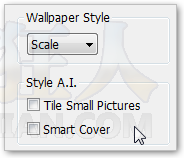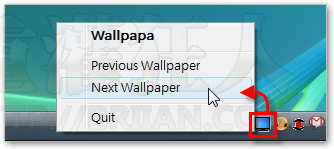很多人喜歡把出去玩的照片或寵物、小朋友的照片拿來當作桌面背景圖案,也就是俗稱的桌布,不過Windows內建的桌布設定功能一次只能設定一張圖片作為背景,而且每次要換背景都要進到很多層的選單之後才能做設定。如果你希望電腦可以自動輪播你指定的資料夾中的全部照片,那該怎麼做呢?
以下介紹這個免費的WallPapa軟體是一個很簡單且很實用的小工具,他可以幫我們將指定的照片與圖片設定為桌面背景,還可指定每隔1分鐘、5分鐘...或60分鐘自動更換桌布,讓我們隨時可以有美美的風景圖或清爽怡人的桌面背景。
▇ 軟體小檔案 ▇ (錯誤、版本更新回報)
軟體功能:
- 可於開機時自動更換桌布,或在指定時間內更換桌布。
- 自動更換桌布的頻率可設為1分鐘、2分鐘.…至60分鐘換一次。
- 支援MBP、JPG、PNG與GIF等格式的圖檔
- 桌布展示方式可支援置中、並排顯示、延伸放大、等比例放大、完整覆蓋等模式。
- 桌布輪播項目可指定多個資料夾或圖檔
- 同一台電腦的多位使用帳戶可選用自己的桌布輪播方式,不會混淆
- 可自訂背景顏色,若桌布尺寸較小可自動用背景色填滿。
- 支援「Shuffle」混用功能,可亂數排列桌布順序
使用方法:
第1步 將軟體下載回來並安裝好之後,開啟WallPapa主程式,第一次執行時請先按一下左上角的〔Add〕按鈕,選取你要當作桌布的圖檔或照片。
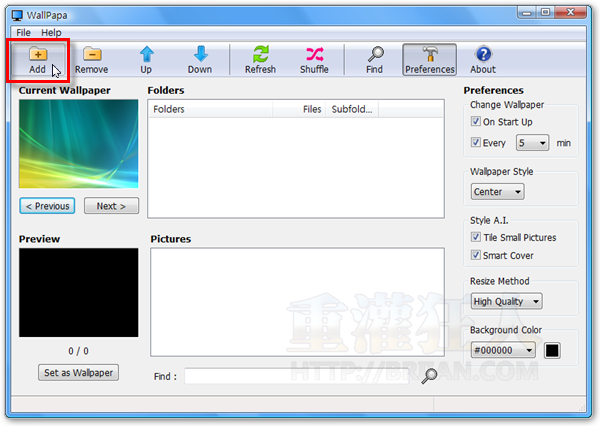
第2步 選取好要當桌布的照片後,我們可以在中間方框中看到目前已經選取的圖檔有哪些。如果要指定自更換桌布的時間頻率,可以在右上角的「Preferences」中勾選「Every」然後再從下拉選中點選時間間隔,如選「5」則表示每5分鐘換一次桌布。

第3步 下面的「Wallpaper Style」可以讓我們選擇要用哪種方式呈現桌布圖案,一般會選擇「Center」的方式讓圖片置中展示即可。
展示方式:
- CENTER:擺放在桌面的正中央。
- TILE:以並排顯示的方式,重複排列同一張圖案、填滿桌面。
- STRETCH:延伸放大較小的圖案,填滿桌面(不依照原比例)。
- SCALE:依照圖片原比例,放大圖案填滿桌面(未填滿則留空)。
- COVER:依照圖片原比例,覆蓋整個桌面。
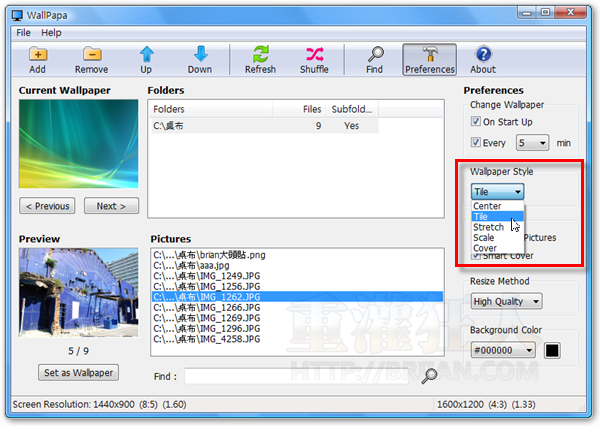
除了上面的「Wallpaper Style」之外,還要注意選單下方的「Style A.I.」選項是否有被勾選,「Title Small Pictures」會自動將較小的圖片以並排的方式填滿整個螢幕。「Smart Cover」則會優先使用「Cover」的方式填滿螢幕畫面。
第4步 當WallPapa軟體運作時,便會自動依照我們指定的時間換用指定的圖片當作桌面背景。如果想手動更換桌布的話,可以在桌面右下角WallPapa圖示上按一下滑鼠右鍵,再點選【Previous Wallpaper】或【Next Wallpaper】來更換圖片。
延伸閱讀: